| 1.色三角 | 2.色四角 | 3.階調 | 4.描画 | 5.マンセル | 6.色コード | 7.Lab | 8.画像 |
TopMenue 初期メニューに戻ります
 |
上のLab画面は、Labの色球体をLの方向(トップ)から見たものであり、
円の左右は緑−赤(a)、円の上下は黄−青(b)の軸になります。
色の表示には、L明度の範囲を設定して制限を設けることができます。(上図では0〜100)
多数の色がかさなる場合は、この制限により個々の色を個別に表示できることになります。
デジカメで採取した色のLab分布解析などに利用できます。
| ☆Labのいろいろ | ☆色の作成 | ☆通信(資料配布) |
☆ Labの表示いろいろ
配置する色の形は、円・四角・楕円などです。
大きさも変更できます。
左の色表から選択した色で、好きな配色に利用できます。
1. 2450色の全てを表示しました。
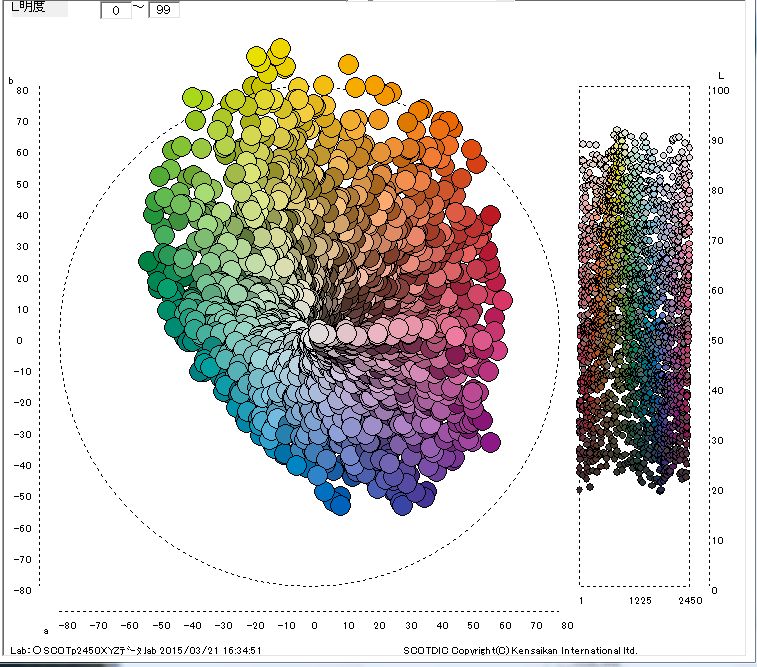 |
2. 初期画面(上図)で、明度=50〜60に制限しました。
 |
3. 画像分布の例。
8.画像メニューの、色の採取例のデータを利用してLab分布をとりました。
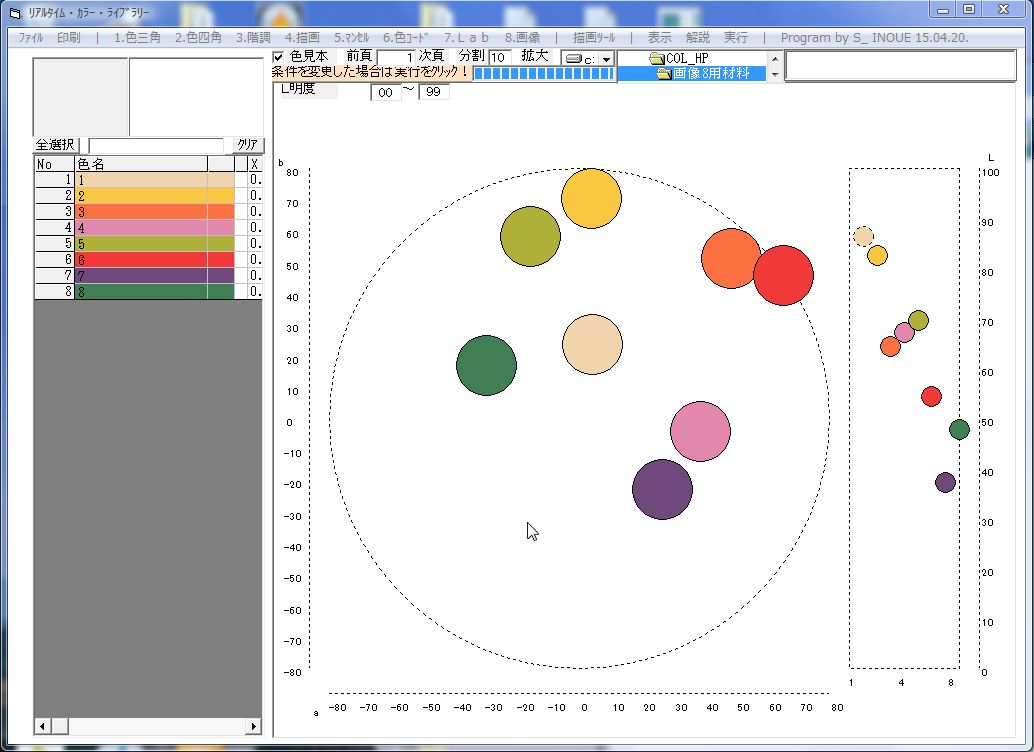 |
☆ 色の作成
Lab画面は、色の作成に便利です。 画面の適当な位置をクリックするだけで、好きな色を作成できます。
1. 色の作成画面です。
ソフト上では、まず画面右側の白長方形内でL(明度)を決め、つづいて画面左側の白円内でab(色相と彩度)を決めます。
白長方形内のクリック、続いて白の円内をクリックすることで、その位置(a、b値の決定)の色が即表示されます。
白円の外の色は、色を作成するときの参考色です。
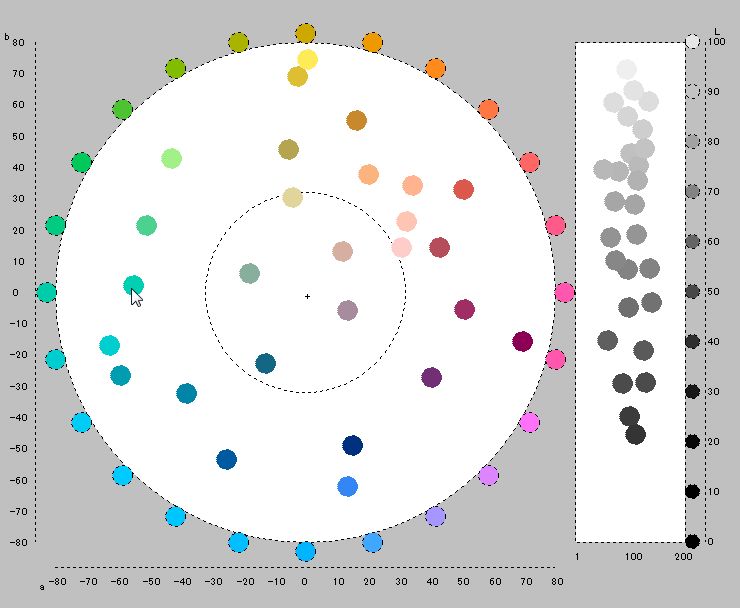 |
2. 色の作成、全体画面です。
作成した色は画面左の色リストに表示されます。
色リストの色をチェックすることで、色表示用のファイルをつくることができます。
作成ファイルにより、色三角や色四角などで表示できます。
色リストには、三刺激値(XYZ)のほかに、LabやRGBも記録しています。
(リストを右に移動すると、LabとRGB値が見れる)
また、必要があれば連続番号(05などと2桁)を付けることもできる。
 |
☆ 通信(資料配布)
色の作成 サイズ変更と番号付加の参考例
ソフトにおける操作は、サイズの変更は「描画ツール/サイズ」で、番号付加は「表示/識別表示/番号」で可能です。
Copyright2015-2017(C)Color_Research_Lab. S.INOUE,
No reproduction or republication without written permission.